安卓2.0和安卓4.0手机恢复出厂设置

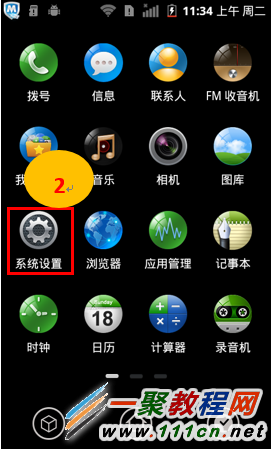


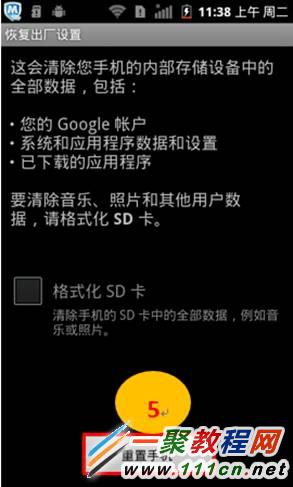


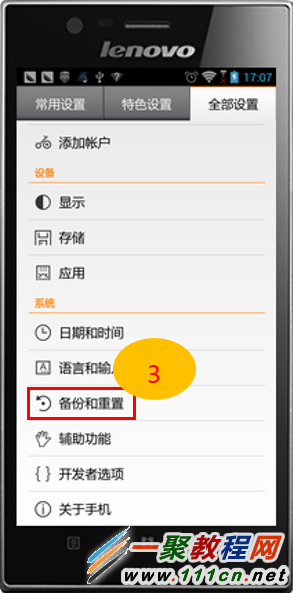

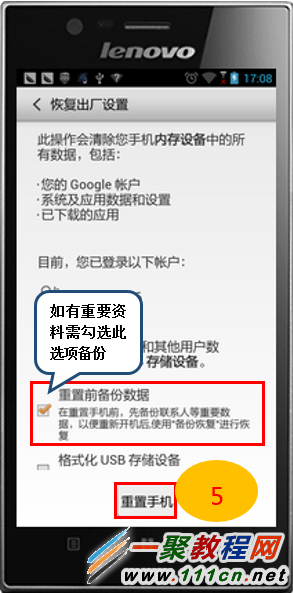
什么是安卓SE?估计有大部朋友都不知道安卓se是什么东西了,有什么作用了下面小编来给大家详细介绍一下关于安卓se吧。

以下信息作为 Samsung KNOX™ 终端用户的资源,说明了在发出安全性通知时可能显示在设备上的各种弹出消息。

为确保您的设备始终具有最新的安全信息来保护您和您的数据,三星将根据需要不定期向您的设备发送安全更新。请按照屏幕指示操作来更新您的设备。
三星建议启动自动更新。您需要执行以下操作来打开此功能。
注意:如果没有启动自动更新,此设备将在激活后显示安全策略更新通知。
1. 从主屏幕上选择 菜单 > 设置 > 安全 > 安全策略更新。
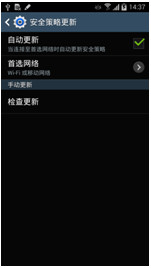
2. 当您选择选择更新时,如果您的设备连接到Wi-Fi 网络则安全策略更新将激活。
或者如果设备连接到 3G、4G 数据网络而不是 Wi-Fi,则将显示以下标题为连接到移动网络的画面。选择OK启动通过移动网络的手动更新。

3. 如果您的安全策略已经成功更新到最新版本,则您可以看到下面的安全策略更新通知。
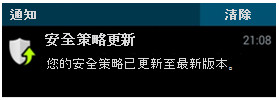
或者如果已经应用了最新的安全策略,您可以看到下面的安全策略更新通知。

如果更新失败,则可能是出现了以下情况。
• 网络连接错误。如果是这种情况,则在数据连接正常后再次尝试更新。
• 有限的设备内存。如果是这种情况,则删除不需要的视频、照片或文件。
• 策略文件错误。如果是这种情况,稍后重试。

安卓安全增强发送安全报告以帮助三星识别安全威胁,方法是允许您的手机以加密方式收集和发送数据。如果您的设备连接到 Wi-Fi 网络并且安全报告大于16KB,则您可以看到下面的发送安全报告通知。

选择 OK 时将显示标题为“发送安全报告的隐私策略”的弹出画面。
如果您同意所有的条款和条件并选择接受,“安卓安全增强”会通过 Wi-Fi 向三星发送安全报告。此外,“安全 > 安全更新服务 > 发送安全报告”菜单会自动选中。
然后您的设备将自动发送安全报告用于威胁分析。
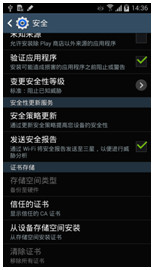

TIMA 防止未授权的模块装载通知
如果未授权的模块试图装载,则可以看到以下通知:
“您的手机安全已经阻止了未允许的操作。 不需要采取进一步的操作。”
• 如果您已经安装了恶意应用软件或病毒,它们试图安装 Linux 核心模块或修改的文件系统时,将显示此通知。
• 出现此通知的另一个原因是您可能已经修改了设备的文件系统。Linux 核心模块已被阻止,不会对设备核心的完整性产生威胁。您可能还需查设备上的恶意软件或病毒。

TIMA 检测禁用“安卓安全增强”
• 如果您安装了一个恶意应用软件或病毒,它们修改了 Linux 核心数据结构时会出现以下通知。
• 另一个原因是您可能已经修改了设备的核心。
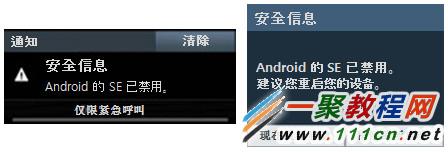
重启设备以便将“安卓安全增强”设置恢复到正常。但这并不能解决“安卓安全增强”为何被关闭的问题。建议您检查恶意程序、病毒和恶意软件。

TIMA 检测到未授权的核心修改
如果设备的安全系统已经检测到 Linux 核心代码在设备打开后已经被修改,则会看到以下通知。
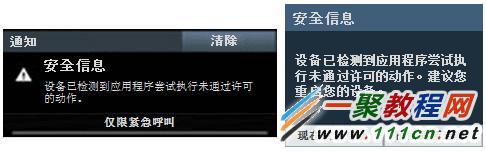
出现此通知的原因如下:
• 您安装了一个恶意应用软件或病毒,它们修改了核心代码或文件系统。
• 您修改了设备的文件系统并且删除或修改了系统文件。
重启设备以便将核心代码恢复到正常。但是需要注意的是不能恢复对文件系统(例如出厂设置文件)的修改。在重启后可能还会看到此错误。重启设备不会对核心或文件系统的修改提供实质上的补救。建议您检查恶意程序、病毒和恶意软件。

三星 KNOX 提供企业数据安全的同时保证个人信息的隐私安全:
• 三星 KNOX 容器提供了清楚的界面。
• 您的个人应用程序、照片、电子邮件和文字都可以单独保留在三星 KNOX 容器中。它们对于企业 IT 管理员都是安全而保密的。
• IT 管理员可以访问您设备上三星 KNOX 容器中的重要公司文件和电子邮件。
• 三星 KNOX 应用程序允许您轻松安全地下载商业应用程序到三星 KNOX 容器。

三星 KNOX 提供了分层安全解决方案,包括以下特点:
• 可信引导:确保设备引导只来自于授权的核心,而不是来自非法入侵或根核
• 基于 TrustZone 完整性度量架构(TIMA):连续验证核心的完整性
• 安卓安全增强:保护设备资源和数据受到未授权的访问
• 双重角色:提供设备内的安全环境。您可以继续使用您的普通安卓环境,同时还可以访问被保护的空间
空间不足怎么办
1.系统提示内存空间不足了之后,卸载程序也不会增加多少可用空间,仍然会提示系统内存不足,亲测通过格式化手机可以解决,也就是恢复出厂设置(恢复出厂设置会把所有应用都卸载回到最初界面)。当然这个方法也会让你安装的APP都丢失,如果没必要刷机就再看看下面的。
2.打开RE文件浏览器,将/data/dalvik-cache 这个文件夹里面的都是系统缓存文件和卸载定制程序留下来的无用垃圾,可以放心全部删除,系统所需文件重启后能自动生成的,删除后可以感觉到系统内存明显提升,RAM内存释放,重启期间等待时间一到两分钟,期间不要有任何操作。小编实测有效,不过发现锁屏变成默认的
3.我们需要用到RE管理器进行删除(需要root权限)。
1、打开RE管理器(第一次打开RE管理器时,系统会弹出窗口询问你是否允许re管理器获取root权限,点击允许即可)
2、打开RE管理器后,点击右上角”挂载读写“的按钮;
3、进入data/app文件夹,找到该目录下的后缀为odex的文件,删除即可!
4、删除之后,再次安装就不会再出现“存储空间不足”了!不信你试试!
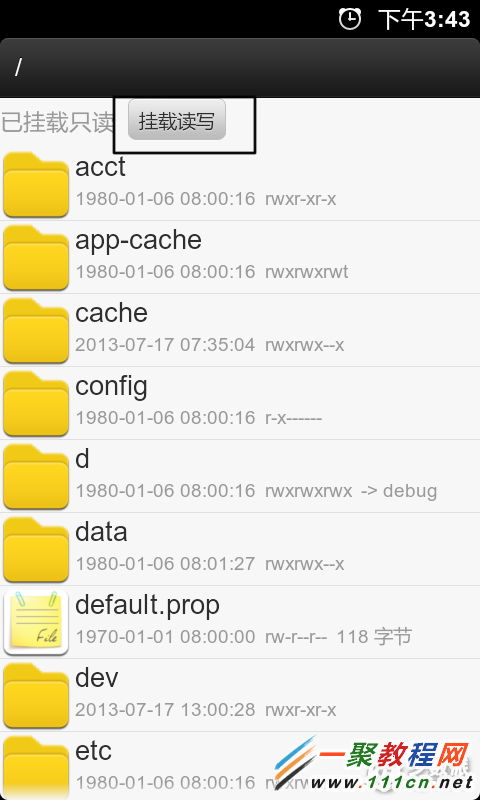

4.移动APP到SD卡,这个方法有一定的局限性,当效果不错,部分手机不支持者这样的功能
5.使用容量较小的主题包,由于使用的主题都是要求放置在机身内存中的,所以使用小容量的主题包也能很有效的减少内存占用。
内存不足怎么办
1、系统提示内存不足解决办法一,可以删除一些不用的程序但这样空间不会有多大的提升,我们可以恢复出厂设置也就是大家讲的格机了:
2、在手机中安装RE文件器,然后进入你手机的/data/dalvik-cache 这里面是你手机应用程序所产生的临时文件与缓存文件了,清除这里不要的文件可解决此问题。
3、把一些不要的系统文件删除,但是删除后第一次重启机器会比较慢,大概2分钟才可启动
afinal框架是一个android的 orm 和 ioc 框架。而且封装了android中的httpClient,使其更加简单易用。 afinal是android应用开发的终极框架.afinal是一个开源的android的orm和ioc应用开发框架,其特点是小巧灵活,代码入侵量少。
在android应用开发中,通过afinal的ioc框架,诸如ui绑定,事件绑定,通过注解可以自动绑定。通过afinal的orm框架,无需任何配置信息,一行代码就可以对android的sqlite数据库进行增删改查操作。同时,afinal内嵌了finalHttp等简单易用的工具,可以轻松的对http请求进行操作。
Afinal里面目前包含了四大组件:
FinalHttp:用于请求http数据,直接ajax方式请求,文件上传, 断点续传下载文件等
FinalBitmap:用于显示bitmap图片,而无需考虑线程并发和oom等问题。
FinalActivity:完全可以通过注解方式绑定控件和事件,无需编写代码。
FinalDb:android中sqlite的orm框架,一行代码搞定增删改查。
小结
无论是学习哪个框架,入手一般的顺序都是如下:
1、学习该框架,会用。
2、精通如何使用该框架(基于框架抛出来的接口设计自己优秀的应用)
3、阅读框架代码,自己画uml图
4、尝试自己写一些小框架。
5、自己写的框架和你认为优秀的框架对比。
在安卓应用开发中碰到1. 4.0 或以上版本的 Android 不能在主线程中联网与 自定义 touch 创建左右划动检测两个问题,下面我找到解决办法了下面大家一起来看看。继续整理一下做 Android 开发过程中遇到的一些问题和技巧。
1. 4.0 或以上版本的 Android 不能在主线程中联网
Android 应用程序运行在一个 dalvik 虚拟机进程中,当这个进程开始的时候会启动一个主线程( MainThread ),在 Android 4.0 或以上的版本中,强制禁止在主线程执行耗时的网络操作,若需要进行网络操作,则需要另外开辟线程或使用 AsyncTask ,下面介绍的是另外开辟线程的方法。
| 代码如下 | 复制代码 |
|
@Override |
|
但是,联网操作后一般都需要根据联网所得数据更新 UI ,这时又会产生一个新问题,主线程负责处理和 UI 相关的操作,因此主线程又被称为 UI 线程。而 Android 采用 UI 单线程模型,只能在主线程中对 UI 元素进行操作,在非 UI 线程直接对 UI 进行了操作,则会报错。
为了解决这个问题,则需要利用 Android 的消息循环的机制实现线程间的通信。即在非 UI 线程发送消息到 UI 线程,让 UI 线程来进行 UI 的操作。例如,可以利用 View 的 post 方法告知 UI 线程执行操作更新 UI 。
| 代码如下 | 复制代码 |
|
Runnable postLoad = new Runnable(){ |
|
2. 检测是否有网络
| 代码如下 | 复制代码 |
|
final ConnectivityManager mConnectivity = (ConnectivityManager) getSystemService(Context.CONNECTIVITY_SERVICE); |
|
3. 自定义 touch 创建左右划动检测
| 代码如下 | 复制代码 |
| // 定义手势速度记录器 private VelocityTracker velocityTracker; // 定义手势动作两点之间的距离要求 private static final int VELOCITYX = 900; private static final int VELOCITYY = 800; WebView postContent = (WebView) findViewById(R.id.postContent); postContent.setOnTouchListener(new OnTouchListener() { @Override public boolean onTouch(View arg0, MotionEvent arg1) { // TODO Auto-generated method stub switch(arg1.getAction()){ case MotionEvent.ACTION_DOWN: if(velocityTracker == null){ // 取得手势在屏幕上的滑动速度 velocityTracker = VelocityTracker.obtain(); velocityTracker.addMovement(arg1); } break; case MotionEvent.ACTION_MOVE: if(velocityTracker != null){ velocityTracker.addMovement(arg1); } break; case MotionEvent.ACTION_CANCEL: case MotionEvent.ACTION_OUTSIDE: break; case MotionEvent.ACTION_UP: int velocityX = 0, velocityY = 0; if(velocityTracker != null){ velocityTracker.addMovement(arg1); velocityTracker.computeCurrentVelocity(1000); // 计算每秒滑动多少个像素 velocityX = (int) velocityTracker.getXVelocity(); // 最后计算检索 X 速度 velocityY = (int) velocityTracker.getYVelocity(); // 最后计算检索 Y 速度 } // 从右向左划 if( velocityX < -VELOCITYX && velocityY < VELOCITYY && velocityY > -VELOCITYY ){ // 执行相应操作 return true; } else if( velocityX > VELOCITYX && velocityY < VELOCITYY && velocityY > -VELOCITYY ) { // 从左向右划 // 执行相应操作 return true; } else { // 判断若不是划动操作,则返回 false 使用 WebView 自身的 touch 处理 return false; } } return false; } }); |
|
在检测过程中发现触摸操作不完整(例如划动距离太少,或者误触屏幕),或是直接判断出不是划动操作,必须返回 false ,使到组件自身的 touch 处理得以保留。
相关文章
- “一起,让我们将这个世界变得更好。”苹果首席执行官蒂姆 库克对着台下5000多名开发者说道,声音略有些沙哑和颤抖。...2016-07-04
- 支付宝支付在国内算是大家了,我们到处都可以使用支付宝了,下文整理介绍的是在安卓app应用中使用支付宝进行支付的开发例子。 之前讲了一篇博客关与支付宝集成获取...2016-09-20
- PHP+Ajax有许多的功能都会用到它小编今天就有使用PHP+Ajax实现的一个微信登录功能了,下面我们来看一个PHP+Ajax手机发红包的程序例子,具体如下所示。 PHP发红包基本...2016-11-25
- 华为手机怎么恢复已卸载的应用?有时候我们在使用华为手机的时候,想知道卸载的应用怎么恢复,这篇文章主要介绍了华为手机恢复应用教程,需要的朋友可以参考下...2020-06-29
- 很多用安卓智能手机的朋友是用九宫格锁屏,网上也有暴力删除手机图形锁的方法,不过我们可以用程序来破解。本文只提供技术学习,不能干坏事 安卓手机的图形锁(九宫格)...2016-09-20
- 华为手机怎么开启双时钟?华为手机是可以设置双时钟的,如果来回在两个有时差的地方工作,是可以设置双时钟显示,下面我们就来看看华为添加双时钟的技巧,需要的朋友可以参考下...2020-12-08
安卓手机wifi打不开修复教程,安卓手机wifi打不开解决方法
手机wifi打不开?让小编来告诉你如何解决。还不知道的朋友快来看看。 手机wifi是现在生活中最常用的手机功能,但是遇到手机wifi打不开的情况该怎么办呢?如果手机wifi...2016-12-21- TextView默认是横着显示了,今天我们一起来看看Android设置TextView竖着显示如何来实现吧,今天我们就一起来看看操作细节,具体的如下所示。 在开发Android程序的时候,...2016-10-02
- 设置登录密码我们一般会有限制的如由什么组合了,下面我们来看一篇关于安卓开发之设置密码只能输入字母和数字的组合方法,具体的细节如下所示。 无论是电脑还是手机...2016-09-20
- 这篇文章主要介绍了自动设置安卓手机wifi代理的PowerShell脚本,帮助大家进行抓包测试,感兴趣的朋友可以了解下...2020-10-17
oppo手机怎么设置充电提示音 oppo手机充电提示音设置方法
oppo手机充电提示音怎么关闭?用户要学会充电提示音的设置方法,这样才能熟练的操作更换提示音或者是关掉提示音,关于OPPO手机充电提示音的设置下面会有具体的介绍,各位用户一起来看看详细的操作方法吧...2020-12-08- 下面我们一起来看一篇关于 安卓开发之Intent传递Object与List的例子,希望这个例子能够为各位同学带来帮助。 Intent 不仅可以传单个的值,也可以传对象与数据集合...2016-09-20
华为手机蓝牙可以连接几个设备?华为设置蓝牙音频连接个数的技巧
华为手机蓝牙可以连接几个设备? 华为手机使用蓝牙的时候,想要知道能连接几个设备,这都是可以设置呢?下面我们就来看看华为设置蓝牙音频连接个数的技巧,需要的朋友可以参考下...2020-12-08- 小米手机负一屏该怎么设置?小米手机最近推出了负一屏的功能,集成了很多信息,可以放一些需要知道的信息,下面我们就来看看详细的教程,需要的朋友可以参考下。 最新的开...2016-12-15
- 钉钉怎么双开登录两个账号?钉钉中想要双开登录两个账号,该怎么登录呢?下面我们就来看看小米手机双开钉钉的技巧,需要的朋友可以参考下...2020-06-29
- 保千里打令VR手机怎么样?什么时候发布?全球首款VR手机保千里打令VR手机将于10月24日在深圳大梅沙国际水上运动中心隆重发布,对保千里打令VR手机不太了解朋友可以看看...2016-11-01
- 明明我的手机配置那么高(都八核了)为什么玩游戏还会卡?对安卓手机来说玩游戏卡顿的原因一般有两种;性能不足导致的卡顿以及CPU发热降频导致的卡顿,详情我们来看看吧...2017-07-06
Windows Server 2008 R2远程设置选项灰色解决方法
最近公司环境有几天Windows Server 2008R2的服务器因为没有激活导致过期后都不能远程,连接显示器后发现远程设置的地方为灰色了...2016-01-27vivo x9怎么设置默认输入法?vivo x9设置默认输入法教程
本篇文章介绍了vivo x9如何设置默认输入法的方法,手机小白们快来了解一下吧。 问:vivo x9怎么设置默认输入法?答:其实设置默认输入法很容易,首先点击应用程序,然后点设...2017-01-22- 您是否遇到过孩子想要玩手机又不好拒绝,或者是您想要给孩子配一个联系用的手机有担心孩子玩手机上瘾?如果您购买的是小米手机,那么MIUI的儿童模式就能很好地解决这个问题...2016-12-21
